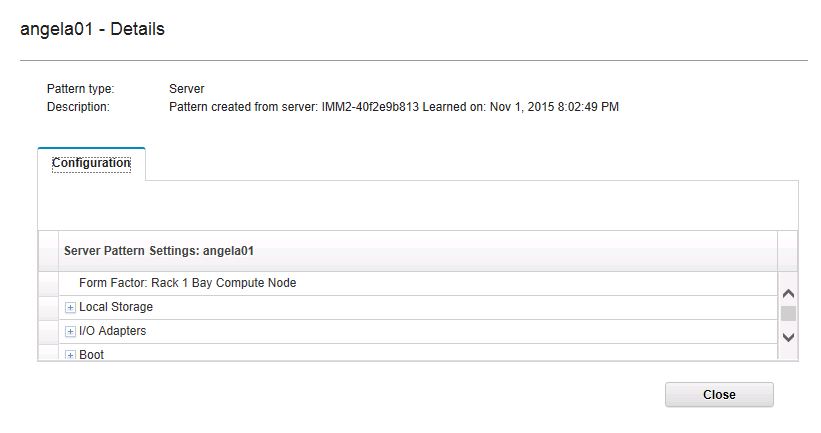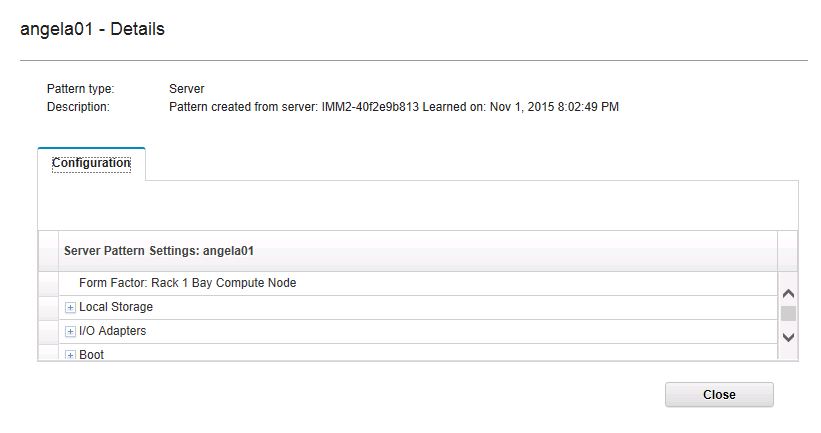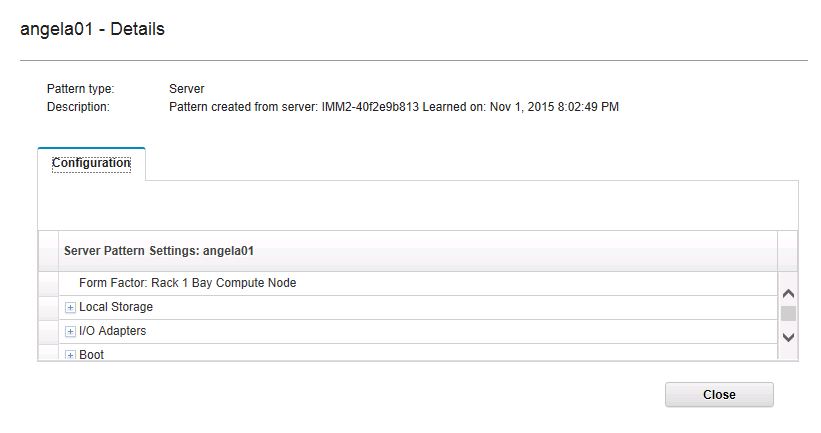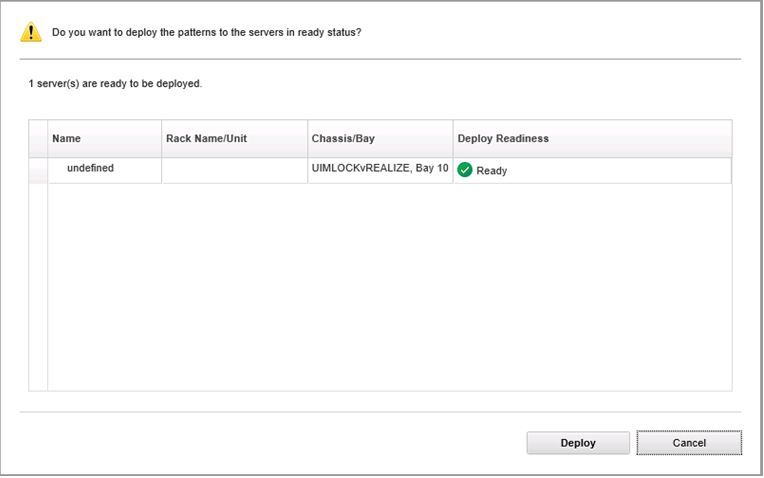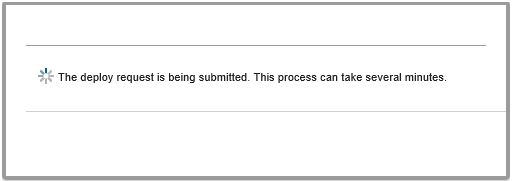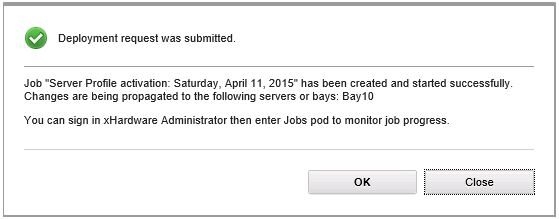En la página Configuration Pattern (Patrón de configuración), puede seguir los pasos de esta sección para desplegar un patrón de configuración.
Procedimiento
- Seleccione Deploy Pattern (Desplegar patrón), como la acción que va a emprender.
- Seleccione el patrón que desee desplegar.
Si no hay elementos en la lista Pattern to Deploy (Patrón para desplegar), debe iniciar sesión en Lenovo XClarity Administrator para crear una.
- Elija cómo quiere activar el patrón de configuración.
- Full (Completa) para activar todos los valores y reiniciar ahora el servidor.
- Partial (Parcial) implica activar los valores de BMC pero no reiniciar ahora el servidor. Los valores de uEFI y del servidor estarán activos después del siguiente reinicio.
- Seleccione los sistemas que desea elegir para desplegar el patrón de configuración.
- Haga clic en Deploy (Desplegar). Aparece un cuadro de diálogo donde podrá confirmar su elección.
Figura 1. Cuadro de diálogo Configuration Pattern deployment summary (Resumen del despliegue de patrones de configuración)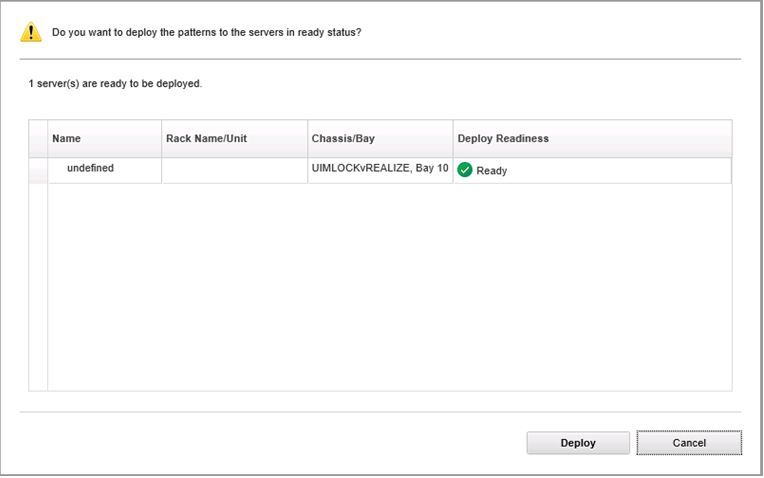
- Haga clic en Deploy (Desplegar).
Aparece una ventana donde se indica que se ha enviado la solicitud de despliegue.
Figura 2. Ventana de confirmación de la solicitud de despliegue.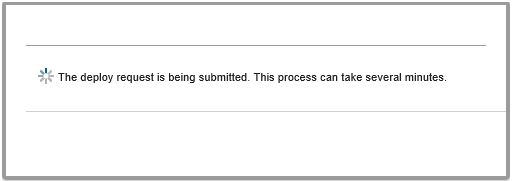
Cuando se complete el envío, aparecerá otra ventana de confirmación.
Figura 3. Ventana de confirmación del envío de la solicitud de despliegue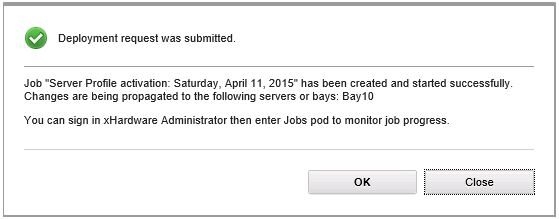
Para ver los detalles del patrón de servidores, haga clic en el vínculo “Click to show pattern details” (Clic para mostrar los detalles del patrón) en las ventanas Deploy Server Pattern (Desplegar patrón de servidor). Los detalles de los patrones de servidor aparecen de forma similar al ejemplo de la pantalla a continuación.
Figura 4. Detalles del patrón de servidor